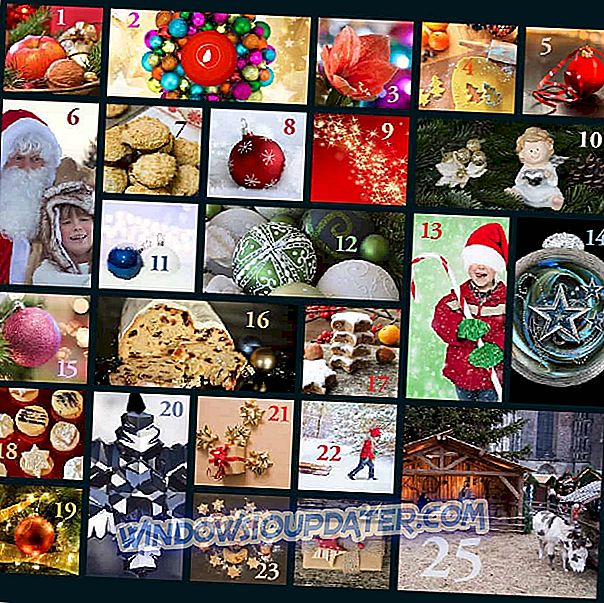Ett av de enklaste sätten att anpassa Windows 10-ingången är att hämta och installera språkpaket. Det här låter dig visa dialogrutor, menyer, olika appar och webbplatser på ditt modersmål.
Ibland misslyckas funktionen språkpaket inte heller under nedladdnings- / installationsprocessen eller kan fungera kort och misslyckas därför på grund av ett fel. Windows 10-språkfel 0x800f081e är ett sådant problem och uppstår oftast när du försöker installera ett annat språkpaket.
Självklart kan det finnas andra fel, inklusive det beryktade dödliga felet, inga språkfiler hittades, men för den här artikeln kommer vi att koncentrera oss på att lösa det liknande stubbiga Windows 10-språkfel 0x800f081e.
Orsaker till Windows 10-språkfel 0x800f081e
- Land / region Inställningar : Windows 10-språkfel 0x800f081e utlöses ibland av felaktiga land / regioninställningar.
- Säkerhetsprogram : Ibland blockerar ditt antivirusprogram relevanta filer som gör att installationen / uppdateringen får problemet att visas.
- Ostabil internetanslutning : Varje gång kan en uppmätt Internetanslutning störa språkpaketinstallationen.
- Kompatibilitetsolyckor : Du kan också köra in i Windows 10-språkfel 0x800f081e om du har fel version av det valda språket.
- Korrupta systemfiler : Ändringar av kritiska systemfiler eller deras radering kan förhindra att uppdateringar och språkpaket installeras.
OBSERVERA: Så här åtgärdar du Språket eller utgåvan av versionen av Windows stöds inte fel
Hur kan jag fixa Windows 10 språkpaketfel 0x800f081e?
- Installera lokala erfarenhetspaket
- Installera språkpaketet manuellt
- Inaktivera ditt antivirusprogram
- Kör DISM-kommandon
- Installera Windows på nytt
1. Installera lokala erfarenhetspaket
För att eliminera Windows 10-språkfel 0x800f081e, installera först relevanta lokala Windows-upplevelsepaket först.
- Gå till Microsoft Store här.
- Välj det aktuella paketet, till exempel Deutsch.

- Klicka på Hämta.

- Välj ditt konto, ange ditt lösenord, verifiera om (om du blir ombedd) och fortsätt med installationen.

När du har installerat ditt föredragna lokala upplevelsepaket kommer dina Windows-funktioner och appar att använda det nya språket.
Uppdatera nu datorns språkpråk för inställningar genom att använda dessa steg:
- Klicka på Start-knappen .

- Gå till Inställningar.

- Välj tid och språk.

- Välj språk och växla till det nyligen installerade språket från menyn i Windows- språkmenyn (klicka på de visade alternativen).

- Starta om för att ändringarna ska tillämpas.
- LÄS ALTILL: Lär dig nya främmande språk med dessa Windows 10-appar
2. Installera språkpaketet manuellt
Om ovanstående steg inte fungerar kan du försöka lägga till ditt inmatningsspråk manuellt.
- Klicka på Start- knappen och välj sedan Inställningar enligt tidigare steg.
- Gå till Time & Language och välj sedan Språk .

- Klicka på Lägg till ett språk .

- Välj ditt språk från listan och välj sedan Nästa .

- Granska några specifika språkfunktioner som du vill ställa in / installera och tryck sedan på Installera .
- Kom ihåg att uppdatera till det nya inmatningsspråket som beskrivs i lösning 1 .
3. Inaktivera ditt antivirusprogram

För att säkerställa att din säkerhetsprogram inte stör installationen / uppdateringarna, stäng av den tillfälligt innan du startar om installationsproceduren. Att stänga av Windows-brandväggen kan också vara till nytta.
Kom ihåg att din dator är mycket utsatt för skadliga attacker på nätet när du kör utan ett antivirus, så aktivera det så snart som möjligt. Om ditt antivirus var problemet kan det här vara en perfekt tid att överväga att byta till ett annat antivirusprogram. Bitdefender är ett pålitligt antivirusprogram som erbjuder ett utmärkt skydd med noll störningar för ditt system. Om du letar efter ett nytt antivirus kanske du vill prova det.
4. Kör DISM-kommandon
Running Deployment Image Servicing och Management (DISM) -kommandon från kommandotolken hjälper dig att reparera eventuella skadade filer i Windows 10 så att du kan installera önskat språkpaket.
- Klicka på Start och skriv sedan Kommandotolken i Windows 10-sökrutan.
- Leta efter fliken Kommandoprompt (Desktop app) från resultaten.

- Högerklicka och välj sedan Kör som administratör .
- Kommandofönstret laddas. Skriv följande kommandon genom att trycka på enter efter varje post.
- Dism / Online / Cleanup-Image / CheckHealth
- Dism / Online / Cleanup-Image / ScanHealth
- Dism / Online / Cleanup-Image / RestoreHealth
- Vänta när varje instruktion körs till slutförandet innan du skriver nästa kommando.

- Prova installationen / uppdateringen igen.
5. Installera Windows på nytt
Om Windows XP-språkfel 0x800f081e kvarstår, kan du behöva installera Windows 10 på nytt och välja ditt favoriterade språk framför. Så här installerar du Windows 10 på nytt.
Språkpaketfel 0x800f081e kan vara problematisk, men vi hoppas att du lyckades lösa det med hjälp av lösningarna från vår artikel.